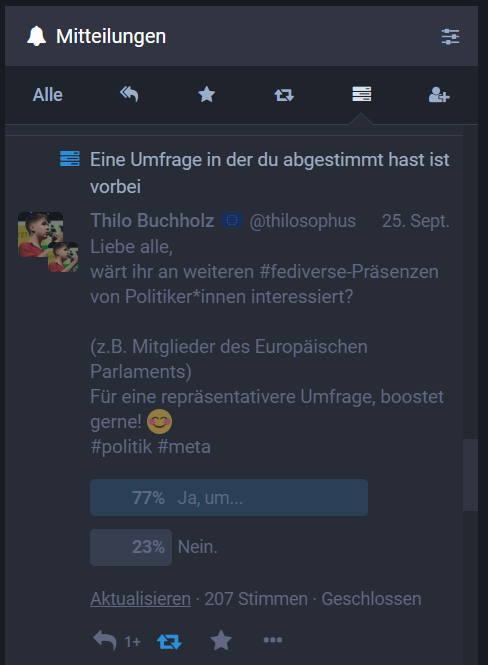Umfragen
In Mastodon hast du die Möglichkeit, Umfragen zu erstellen und an Umfragen teilzunehmen.
Umfragen erstellen
In der Web-Oberfläche von Mastodon findest Du unterhalb des Eingabefelds für den Nachrichtentext ein Symbol mit drei Balken, die unterschiedlich gefüllt sind. Beim Klicken wird dieses Symbol blau und das Eingabefeld erweitert sich um mehrere zusätzliche Felder:
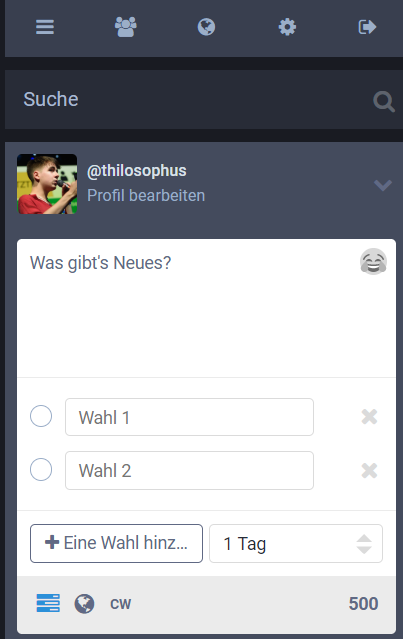
Umfrage aufsetzen
Im Eingabefeld kannst du wie gewohnt einen Toot verfassen, in dem du mehr Details zur Umfrage schreiben kannst. In den Feldern "Wahl 1" und "Wahl 2" kannst du die jeweiligen Wahloptionen eingeben. Durch das Klicken auf die "+ Eine Wahl hinzufügen"-Schaltfläche unten links kannst du zwei weitere Wahloptionen erstellen.
Auswählbare Anzahl der Optionen
Links der Wahlfelder siehst du beim Erstellen einer Umfrage standardmäßig runde Kreise. Diese bedeuten, dass Teilnehmer*innen jeweils nur eine Option auswählen können. Willst du, dass die Teilnehmer*innen für mehrere Optionen stimmen können, kannst du auf die Kreise klicken, wodurch sie sich zu kleinen Quadraten verwandeln. Das bedeutet, dass Teilnehmer*innen so viele Optionen auswählen können, wie sie wollen. Durch einen Klick auf eines der Quadrate verwandeln sich diese wieder zurück in Kreise, und die Teilnehmer*innen können nur eine Option auswählen.
Auslaufdauer
Rechts unten kannst du die Auslaufdauer der Umfrage einstellen. Nach der Zeitspanne, die du einstellst, wird die Umfrage dann automatisch geschlossen. Du hast die Wahl zwischen Zeiträumen von 5 Minuten bis zu 7 Tagen (standardmäßig ist 1 Tag ausgewählt):
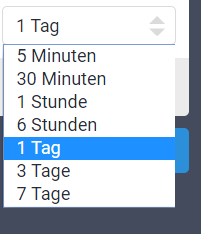
An Umfragen teilnehmen
Eine Umfrage ausfüllen
Wann immer jemand eine Umfrage erstellt hat, die noch nicht abgelaufen ist, und die für dich sichtbar ist, kannst du an dieser Umfrage teilnehmen. Du hast je nach den Einstellungen, die die erstellende Person gewählt hat, die Wahl zwischen 2-4 Möglichkeiten, und kannst entweder eine oder mehrere Stimmen abgeben. Außerdem kannst du sehen, wie viele Nutzer*innen bereits an der Abstimmung teilgenommen haben, und wie lange die Umfrage noch offen sein wird. Wie auch bei anderen Toots kannst du auf den Toot antworten, oder die Umfrage favorisieren oder boosten.
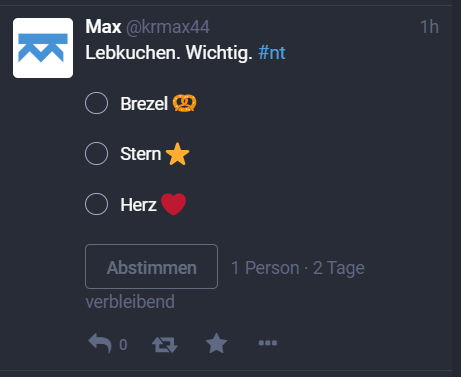
Das Ende der Umfrage
Sobald die Umfrage beendet ist, wirst du sowohl als Ersteller*in, als auch als Teilnehmer*in benachrichtigt. Dabei werden dir das Ergebnis und die Teilnehmer*innenzahl angezeigt, und durch einen Klick auf die Benachrichtigung hast du die Möglichkeit, etwaige weitere Antworten auf den Umfragetoot sowie weitere Details zu Favorisierungen und Boosts einzusehen.